Jautājums
Problēma: kā atinstalēt Tencent PC Manager?
Dārgie puiši, vai varat paskaidrot, kas ir Tencent PC Manager? Man ir milzīgas galvassāpes, mēģinot noņemt programmu no sava klēpjdatora. Es to nejauši instalēju kopā ar kādu citu programmu (neatceros, kura tā bija), un tagad Tencent PC Manager uznirstošie logi mani traucē katru dienu. Šķiet, ka programmatūra ir paredzēta ķīniešu valodā runājošiem lietotājiem, un es nevaru saprast, ko saka šie uznirstošie logi! Es nevaru to atinstalēt. Lūdzu, palīdziet!
Atrisināta atbilde
Cilvēki nepārtraukti sūdzas[1] par Tencent PC Manager, jo programmas atinstalēšana no datora rada zināmu vilšanos un pat drošības problēmas. Ir nepieciešams uzzināt vairāk par konkrēto lietotni un tās mērķiem, lai zinātu, kā risināt problēmu.
Tencent QQ PC Manager ir drošības programmatūra, ko izveidojis Ķīnas uzņēmums, kas pazīstams kā Tencent Holdings Limited. Lai gan programmatūra tiek pasniegta kā neaizvietojams rīks, kas garantē reāllaika aizsardzību, pretvīrusu, ievainojamību sanācija, datora ātruma paātrināšana, programmatūras pārvaldība un sistēmas tīrīšanas līdzekļi, lietotāji mēdz par to sūdzēties daudz.
Daži cilvēki ziņoja, ka programma tika instalēta viņu sistēmās, kad viņi no interneta lejupielādēja dažus torrent failus. Tas rada iespaidu, ka Tencent oficiālā vietne, iespējams, nav vienīgā lejupielādes vieta šo programmu un, iespējams, dažas trešo pušu vietnes piedāvā to programmatūras komplektos kopā ar citām programmas.[2] Tādā veidā programmatūra var sasniegt lietotājus, kuri nerunā ķīniešu valodā, un tāpēc mēģinājums noņemt šo programmu var kļūt par cilvēka dzīves izaicinājumu.
Galvenās problēmas ar lietojumprogrammu ir instalēšana, kas ietver ķīniešu interfeisu, un Windows startēšanas izmaiņas.[3] Vairumā gadījumu faili, kurus nepieciešams likvidēt, paši lietotāji nevar viegli atrast, tāpēc noņemšanas process kļūst grūtāks.
Ar Tencent saistītās programmas:
QQPCMgr
QQPhoneManager
QQ Lejupielādēt
QQBlueScreenFix
QQGameZone
QMAndroidServer
Tencent saistītie faili:
QQ.exe
QQUninst.exe
txupd.exe
Uninst.exe
QMDL.exe
Tencent Saistītās mapes
C:\\Program Files\\Tencent\\QQIntl\\
C:\\Program Files\\Tencent\\QQ2009\\
C:\\Programmu faili (x86)\\Tencent\\QQPCMgr
Kamēr tie visi nav izdzēsti, Tencent PC Manager var darboties brīvi un ietekmēt ierīces veiktspēju. Ja jums ir grūti noņemt Tencent PC Manager, lūdzu, izmantojiet tālāk sniegtos norādījumus, un jums vajadzētu ātri atbrīvot datoru no šīs programmas. Nevilcinieties ievietot komentāru par to, kā jūs noņēmāt šo programmatūru, vai vienkārši dalieties savās domās par to! 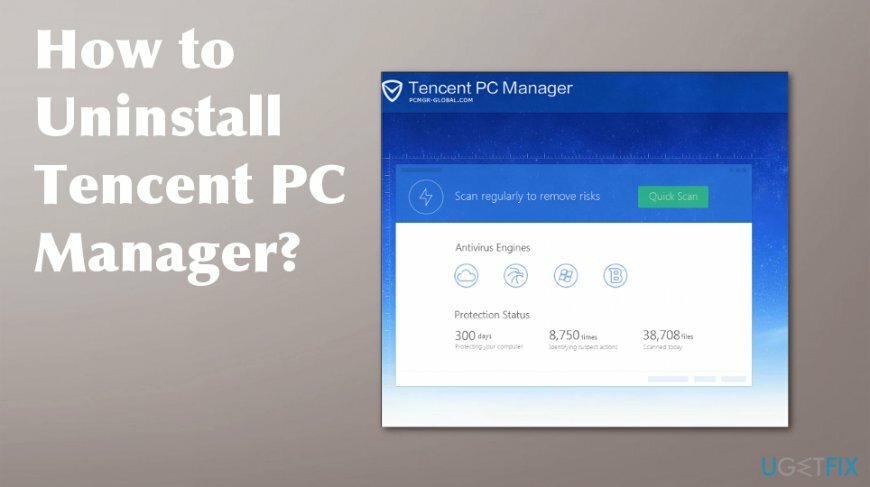
Kā atinstalēt Tencent PC Manager
Lai atinstalētu šos failus, jums ir jāiegādājas licencēta versija Reimage Reimage atinstalējiet programmatūru.
Tencent PC Manager dažreiz tiek saukts par vīrusu apšaubāmu izplatīšanas paņēmienu un uzmācīgas uzvedības dēļ, taču tā tas ir programma, kas apgalvo, ka palīdz datoru lietotājiem ar viņu ierīcēm un novērš problēmas vai pat aizsargā pret vīrusiem un citiem draudiem. Tā nav ļaunprātīga programmatūra, taču, kad šis rīks tiek izmantots kā nevēlama papildu funkcija, jums vajadzētu atinstalēt Tencent QQ PC Manager un pilnībā iztīrīt ierīci.
Lietojumprogramma var viegli izraisīt dažādas problēmas, it īpaši noņemšanas procesa laikā, kad daži faili ir drošības funkciju konfigurācijas. Atbrīvoties no šīm problēmām ir vienkāršs process, tāpēc esiet pacietīgs un izmantojiet tālāk norādītās metodes. Veltiet laiku un noņemiet no datora visu aizdomīgo.
Noņemiet, izmantojot pretspiegprogrammatūras rīku
Lai atinstalētu šos failus, jums ir jāiegādājas licencēta versija Reimage Reimage atinstalējiet programmatūru.
- Ja nevarat noņemt infekciju, izmantojot tālāk sniegtos norādījumus, varat ietaupīt laiku un izmantot programmatūru, kas to spēj noņemt Tencent PC Mgr tev.
- Restartējiet datoru a Drošais režīms ar tīklu vispirms. Lai to izdarītu, nospiediet Windows taustiņš + R un ierakstiet msconfig. Klikšķis labi turpināt. Jūs atvērsit sistēmas konfigurācijas paneli un šeit pārejiet uz Boot cilne. Zem BootIespējas, atlasiet Droša sāknēšana un izvēlēties Tīkls no saraksta. Klikšķis Pieteikties un tad labi. Pēc tam noklikšķiniet Restartēt apstiprināt.
- Tiklīdz dators sāk darboties Drošais režīms ar Networking, lejupielādēt ReimageMac veļas mašīna X9 un skenējiet datoru ar to. Tam vajadzētu atklāt visus failus, kas saistīti ar Tencent QQPC pārvaldnieks programmatūru un noņemiet tās jūsu vietā.
Manuāli noņemiet Tencent PC Manager
Lai atinstalētu šos failus, jums ir jāiegādājas licencēta versija Reimage Reimage atinstalējiet programmatūru.
-
Aiziet uz:
Pievienot/noņemt programmas (Windows XP)
Atinstalējiet programmu (Windows 7)
Programmas un iespējas (Windows 8/8.1/10)
- Atrodiet Tencent pārvaldnieku un noklikšķiniet uz Atinstalēt/mainīt.
- Izvēlieties labi lai aktivizētu un pēc tam Izvēlieties izvēles rūtiņa ar dzēst konfigurācijas failus. Izvēlieties Gatavs un restartējiet.
- Tips regedit sākuma meklēšanā un nokļuva Reģistra redaktors.
- Izvērsiet un skatieties caur taustiņiem iekšpusē.
- Jums ir jāatrod Tencent QQ datora pārvaldnieks taustiņu un izdzēsiet to.
Atinstalējiet Tencent PC Manager ar pievienoto noņemšanas procesu
Lai atinstalētu šos failus, jums ir jāiegādājas licencēta versija Reimage Reimage atinstalējiet programmatūru.
- Tencent QQ datora pārvaldnieks satur atinstalēšanas procesu, kas ļauj lietotājam to izdzēst, lai jūs varētu atrast noņēmēju programmas mapē.
- Dodieties uz darbvirsmu un ar peles labo pogu noklikšķiniet pa īsceļu Tencent QQ PC Manager.
- Izvēlieties Atveriet faila atrašanās vietu un skatiet instalēto failu sarakstu, līdz atrodat nepieciešamo atinstalēšanas procesu.
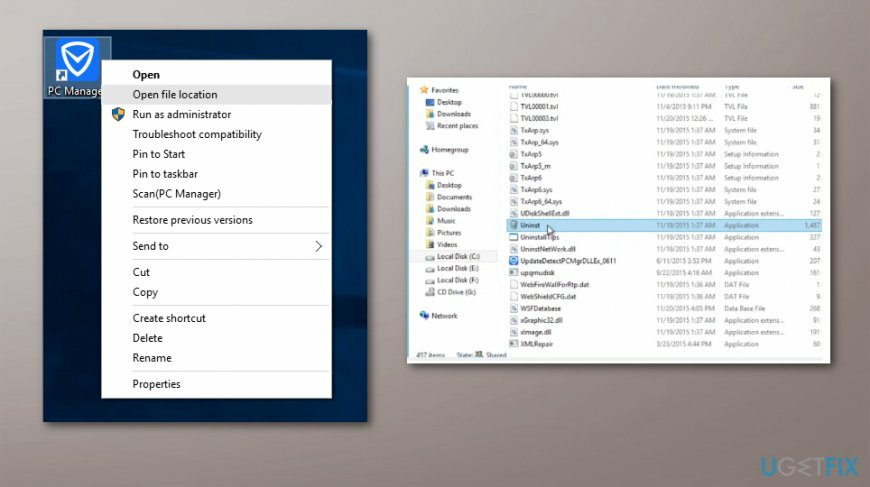
- Dubultklikšķi izpildāmajā failā un noklikšķiniet uz labi lai apstiprinātu izslēgšanas sākumu.
- Izvēlieties dzēst konfigurācijas failus un pēc tam atlasiet Gatavs pogu.
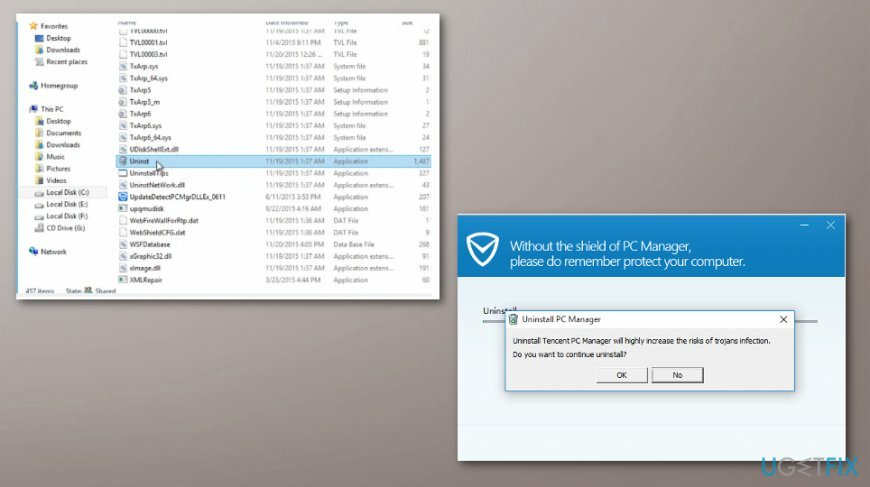
- Kad esat pabeidzis, restartējiet sistēmu.
Šīs ir pogas, kas jums jānoklikšķina, kad process tiek parādīts ķīniešu valodā:
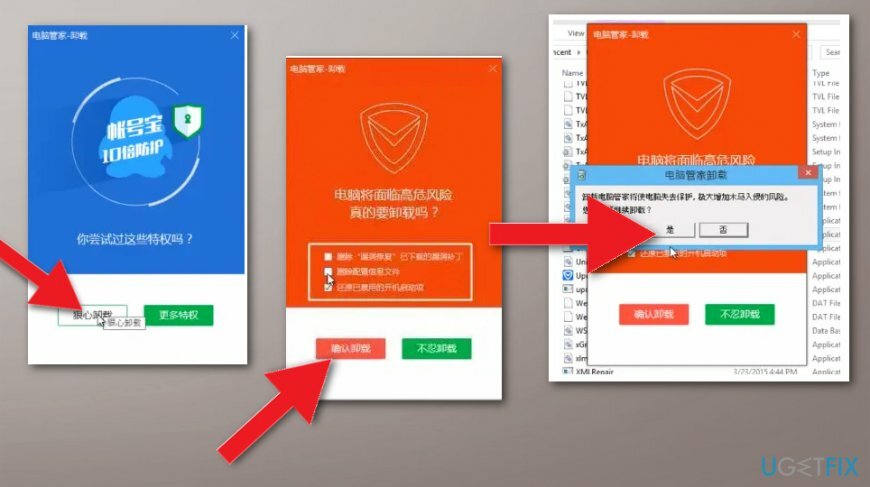
SVARĪGS!
Lai atinstalētu šos failus, jums ir jāiegādājas licencēta versija Reimage Reimage atinstalējiet programmatūru.
- Ja nevarat atrast pareizo mapi Programmu faili, iet uz Programmu faili (x86) vietā.
- Lietotāji ir ziņojuši, ka dažādas šīs programmatūras versijas nodrošina dažādus atinstalētājus. Ja jums ir ķīniešu valodā runājošs draugs, lūdziet viņam/viņai palīdzēt. Pretējā gadījumā mēģiniet vēlreiz atinstalēt programmu, bet 3. darbībā izvēlieties taisnība pogu, nevis kreiso.
Izdzēsiet Tencent PC Manager pārpalikumus
Lai atinstalētu šos failus, jums ir jāiegādājas licencēta versija Reimage Reimage atinstalējiet programmatūru.
- Iet uz Programmu faili un izdzēsiet Tencent mape.
- Atvērt Skrien un tips aplikācijas dati.
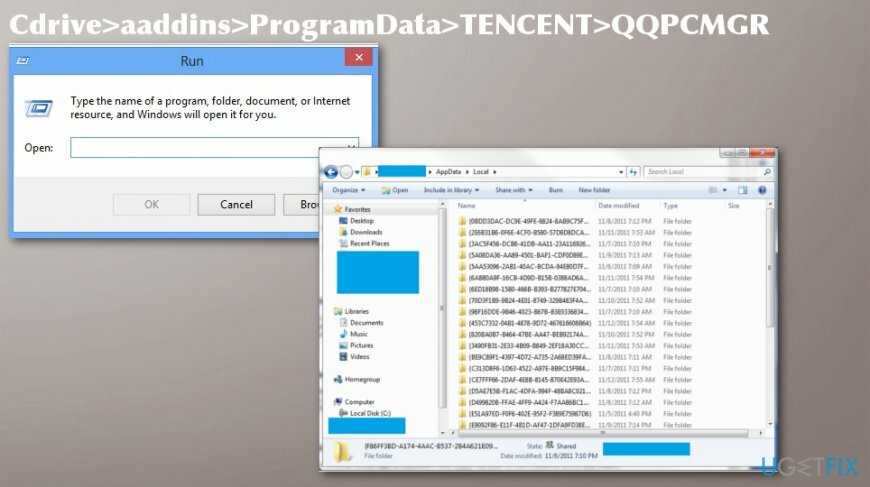
- Spuras Lokālā mape un izvēlieties Tencent mape lai to izdzēstu.
- Iet uz: C disks> aaddins> ProgramData> TENCENT> QQPCMGR
- Pēc tam izdzēsiet qmconfig.hiv un pārbaudiet Vietējais zemais mapi. Dzēst jebko Saistīts ar Tencentu tur.
Atbrīvojieties no programmām tikai ar vienu klikšķi
Varat atinstalēt šo programmu, izmantojot detalizēto ceļvedi, ko jums ir iesnieguši ugetfix.com eksperti. Lai ietaupītu jūsu laiku, esam izvēlējušies arī rīkus, kas palīdzēs šo uzdevumu veikt automātiski. Ja steidzaties vai jūtat, ka neesat pietiekami pieredzējis, lai pats atinstalētu programmu, izmantojiet šos risinājumus:
Piedāvājums
dari to tagad!
Lejupielādētnoņemšanas programmatūraLaime
Garantija
dari to tagad!
Lejupielādētnoņemšanas programmatūraLaime
Garantija
Ja jums neizdevās atinstalēt programmu, izmantojot Reimage, informējiet mūsu atbalsta komandu par savām problēmām. Noteikti sniedziet pēc iespējas vairāk informācijas. Lūdzu, dariet mums zināmu visu informāciju, kas, jūsuprāt, mums būtu jāzina par jūsu problēmu.
Šajā patentētajā labošanas procesā tiek izmantota 25 miljonu komponentu datubāze, kas var aizstāt jebkuru bojātu vai trūkstošu failu lietotāja datorā.
Lai labotu bojātu sistēmu, jums ir jāiegādājas licencēta versija Reimage ļaunprātīgas programmatūras noņemšanas rīks.

Lai paliktu pilnīgi anonīms un novērstu ISP un valdība no spiegošanas uz jums, jums vajadzētu nodarbināt Privāta piekļuve internetam VPN. Tas ļaus jums izveidot savienojumu ar internetu, vienlaikus esot pilnīgi anonīmam, šifrējot visu informāciju, novēršot izsekotājus, reklāmas, kā arī ļaunprātīgu saturu. Vissvarīgākais ir tas, ka jūs apturēsit nelikumīgās novērošanas darbības, ko NSA un citas valsts iestādes veic aiz muguras.
Datora lietošanas laikā jebkurā laikā var notikt neparedzēti apstākļi: tas var izslēgties strāvas padeves pārtraukuma dēļ, a Var parādīties zilais nāves ekrāns (BSoD) vai nejauši Windows atjauninājumi var tikt instalēti pēc tam, kad uz dažām dienām aizgājāt. minūtes. Tā rezultātā var tikt zaudēti jūsu skolas darbi, svarīgi dokumenti un citi dati. Uz atgūties zaudētos failus varat izmantot Data Recovery Pro – tā meklē to failu kopijās, kas joprojām ir pieejami jūsu cietajā diskā, un ātri tos izgūst.